トップページ「美緑(みりょく)空間へようこそ!→」にも書いたように私の絵描き活動の一つに「情報発信」がある。スケッチ旅の記録(「スケッチの旅海外編→」「スケッチの旅日本編→」を参照)や作品制作のノウハウ(「絵画上達法→」を参照)などをまとめることだ。
このブログ、そして美緑空間の目標達成のためには必須の活動でもある。今回はそんな私の活動を支えてくれる、デジタルツールとその使い方をお伝えしようと思う。
デジタルに強くなろう
SNSで情報を発信する時はもちろんのこと、最近は紙媒体の書籍を出版するにも、データはすべてデジタルである。デジタルつまりIT関連の道具や知識に疎いと、非常に作業効率が悪くなるのだ。
かと言って、パソコン、スマホ、スキャナー、ビデオ撮影機器などをずらりと揃えればいいかというと、それだけでは仕事ははかどらない。使い方が問題だ。
例えば書斎のパソコンではワープロソフトを使い、文章はデジタル化している人が多いだろう。ところが、外出先で手帳にメモした文章、電車の中で見る雑誌の文章はアナログであるという人が非常に多い。
あるいは美術館に自分の好きな作家の絵を見に行ったとしよう。最近の展覧会の一部を除いて、大抵の展覧会は作品はもちろん場内の雰囲気を撮影することすら許されない。
だから壁面に展示してある作品の時代背景など貴重な情報も、その場で読むだけで、そのあと利用できない。
電話も同様だ。音声で伝えられた内容はふつうは聞いてメモを取る。内容を人にメールで伝えようと思うとまたデジタル化しなければならない。
スマホのおかげである程度のデジタル情報は受信、発信できるようないなった。
上記のような場面でも少しずつデジタル化できるようになってきている。だがスマホで長文を読んだり、書いたりするのはやはり難しい。
デジタル機器を使わない相手がいると事態はさらに深刻だ。
つまり、日常生活のどこかでデジタル化に断絶があると、極端に仕事効率が悪くなるのだ。
絵を描く行為はたとえ表現をパソコンで処理したとしても、基本的には時間のかかる手作業であり、最もアナログな世界である。だからこそ、余計な時間を短縮して、少しでも絵を描く時間を確保するために、デジタルツールは貴重なのだ。
さて日常をデジタル化するための現在私が使用しているハードとソフトそれぞれについて説明しよう。
①仕事時間を効率的に使うためのツール
私が一番お薦めする方法はiPadとiPhoneを併用することである。
iPadはとても強力なツールだがスマホに比べればやはり大きいし軽くなったと言ってもちょっと重い。満員電車の中で立ったまま使うのはちょっと抵抗がある。
その点iPhoneならば取り出して情報を見るのも苦ではないし、周りに迷惑もかけない。
そして何より一番大事なポイントは、どちらのデバイスを使っても読むデータはクラウド上にある同じデータだということだ。
単に便利なデバイスが二つあってもそれぞれのメモリに別なデータがあるのでは全く意味がない。どちらが最新なのか、どちらが正しいのかいつもチェクしなくてはいけないようでは効率化は図れない。
②入力の手間を短縮する方法
iPhone、iPadは強力な閲覧ツールだが、画面上の小さなキーボードを指で慎重にタッチしなければならず、パソコン、キーボードの組み合わせに比べると入力スピードの点でかなわない。
その欠点をカバーする方法は3つある。
■ブルートゥースの別売りのキーボードを使う方法
一番ポピュラーな方法だろう。だがこれはデバイスの軽量化を妨げることになる。私も当初はもっぱらこの方法を使っていたが、かさばるのでやめてしまった。
■音を使う方法
最近のiosのメモアプリには、音声入力機能がついている。電車の中で使うのは少し抵抗があるが、自宅でならば問題ない。それに音読することは頭にも入りやすい。
私は一時期、読書のメモをする時にこの機能を結構使っていた。だが残念ながら精度があまり良くない。同音意義を前後関係で把握し、適切に判断してくれるほど現状ではAI能力が高くない。
そして、句点の位置による文章の読みやすさも考えてくれない。私は句読点の位置を後で書き足したくなかったので、読みながらいちいち・・・「てん」・・・「まる」とその場所を指示していた。
だがこれが結構煩わしい。中身の把握が後回しになる恐れがある。
■写真を利用する方法
具体的にはスマホアプリの「Adobe Scan」(無料、しかもiPad、iPhoneどちらでも利用可能だ)で撮影し、pdfに変換し、メモにコピペするという方法だ。
声に出す必要が無いのでスピードはこちらの方が圧倒的に早い。しかしぶ厚い本になると、撮影する時に画像にゆがみが発生し、それに伴い認識率が下がるという欠点がある。
また音読と違い、自分で中身を確認せずデジタル化できてしまうので、後で一通りチェックする手間が必要だ。
それでも、この両者はiPhone、iPadの小さな入力画面から文字をタッチするよりもはるかに速いはずだ。是非試してみてほしい。
P.S.
今回は文章データの利用について書いたが、以下の記事も参照してほしい。
- 美しい画像データをスキャンする方法(水彩画を綺麗にスキャンするには?→を参照)
- 画像データの保存方法(水彩画入門!作品を効率的に保存するには?→を参照)







[…] 「知っておこう 絵描きのための仕事術!→」 […]